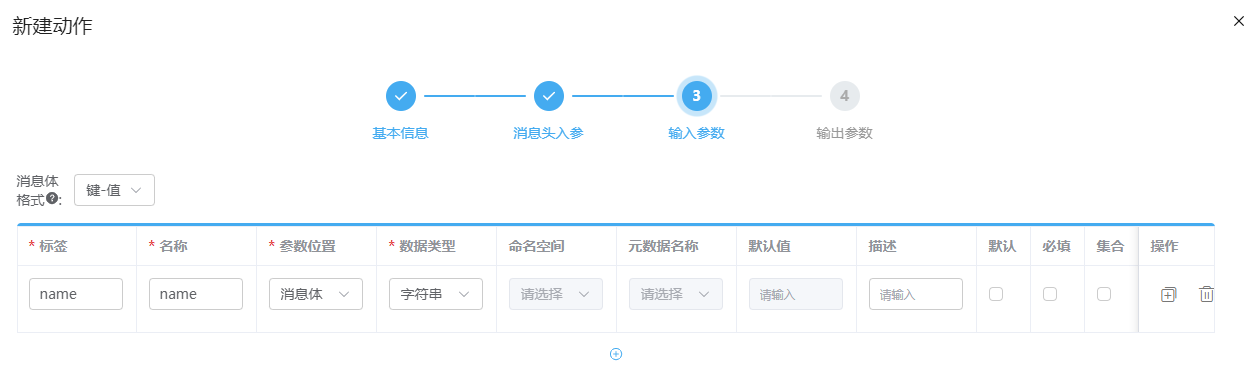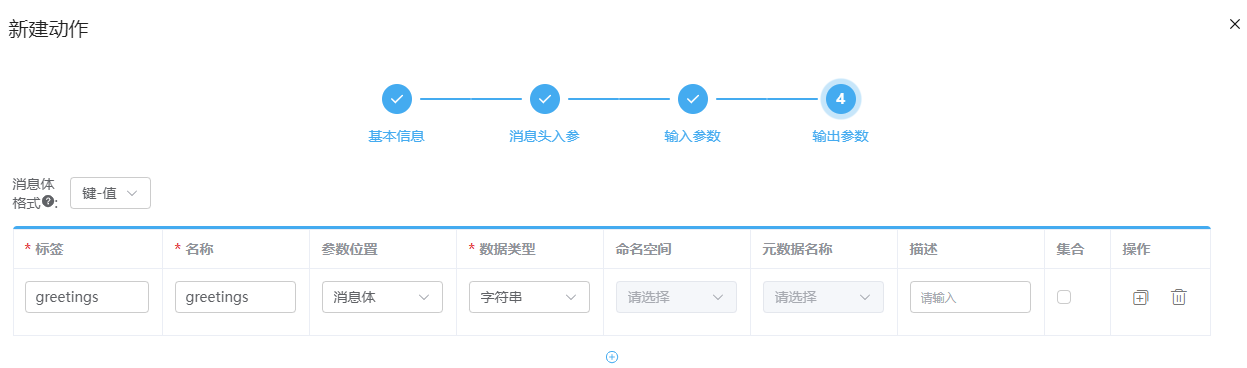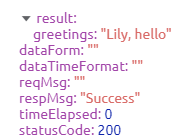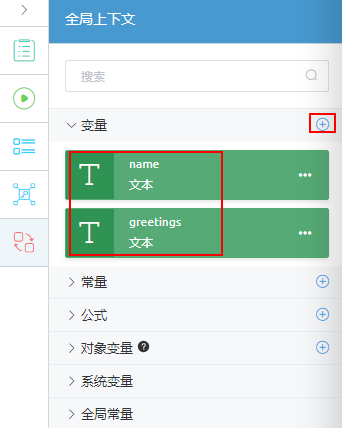对接函数工作流调用无服务器服务
函数工作流(FunctionGraph)是一款无服务器(Serverless)计算服务,无服务器计算是一种托管服务,服务提供商会实时为您分配充足的资源,而不需要预留专用的服务器或容量,真正按实际使用付费。
在华为云Astro轻应用中,通过配置FunctionGraph连接器,可实现华为云Astro轻应用与FunctionGraph对接,对接后可调用在函数工作流控制台开发的服务。例如,通过华为云Astro轻应用的服务编排,调用在函数工作流控制台上创建的函数。
前提条件
exports.handler = async (event, context) => {
const result = {
"greetings": event.name + ", hello"
}
return result;
}
费用说明
应用对接FunctionGraph连接器后,FunctionGraph服务需要单独付费,具体收费标准请参见华为云定价。应用停用后,FunctionGraph服务仍将按照既定的计费规则继续计费。如果不再使用该服务,请按照停止计费中操作及时退订实例,避免产生额外的费用。
创建FunctionGraph服务连接器
- 参考登录华为云Astro轻应用应用设计器中操作,进入应用设计器。
- 在左侧导航栏中,选择“集成”。
- 单击“连接器”中的“ 连接器实例”,进入连接器实例页面。
- 在左侧导航栏中,选择“HTTP > FunctionGraph服务”。
- 在右侧页面单击“+”,设置基本信息,单击“下一步”。
图1 新建FunctionGraph服务连接器
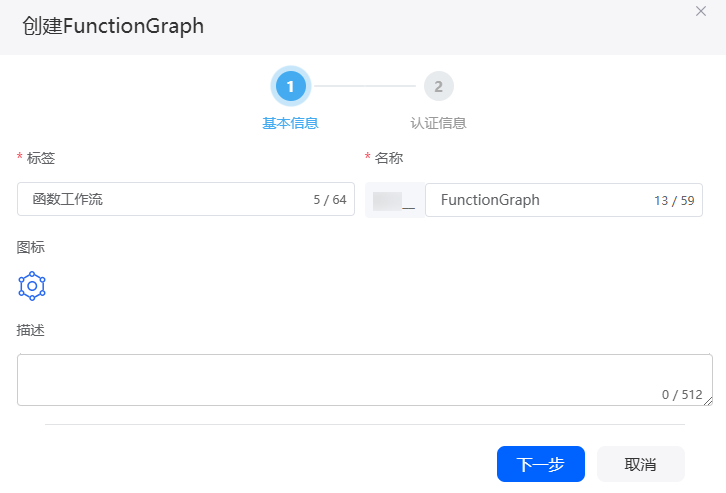
- 配置认证信息,单击“保存”。
图2 认证信息
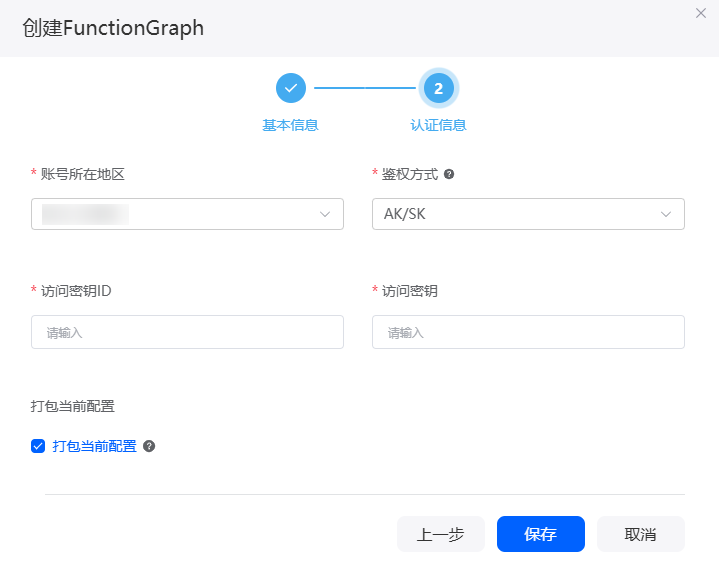
表2 认证信息参数说明 参数
说明
账号所在地区
函数工作流服务所在的区域,可以跨区域,即函数工作流和华为云Astro轻应用可不在同一个区域。
鉴权方式
访问函数工作流的鉴权方式。
- 委托授权:通过创建委托,将函数工作流资源进行共享。
- AK/SK:通过IAM用户的访问密钥对(AK/SK)来进行鉴权。
访问密钥ID
配置为访问密钥对中“Access Key Id”对应的值。请参考获取AK/SK中操作,获取AK(Access Key ID)、SK(Secret Access Key),即访问密钥对。
“鉴权方式”设置为“AK/SK”时,才需要配置该参数。
访问密钥
配置为访问密钥对中“Secret Access Key”对应的值。请参考获取AK/SK中操作,获取AK(Access Key ID)、SK(Secret Access Key),即访问密钥对。
“鉴权方式”设置为“AK/SK”时,才需要配置该参数。
打包当前配置
选中该选项后,应用打包时会将当前配置的连接器信息一并打包。例如,如果应用包发布到运行环境,当前配置默认会被同步到运行环境中。如果不勾选,则内容不会打包发布到运行环境,此时需要您参考管理应用中的连接器中操作,创建对应的连接器。
默认为选中,对信息敏感的场景,建议不勾选。
- 配置动作,即要调用的函数。
- 在“动作列表”页签,单击“新建”。
- 在“基本信息”中,选择要调用的函数,如前提条件中创建的“hello”,设置动作的标签和名称,单击“下一步”。
- 配置消息头入参,该示例场景不需要配置消息头入参,单击“下一步”,删除第一行参数。
若此接口没有消息头输入参数,则不需要配置参数,请删除第一行参数。若有消息头输入参数,且有多个,请单击“+ 新增”。
表3 消息头入参参数说明 参数
说明
标签
消息头输入参数的标签名,用于在页面展示。
名称
消息头输入参数在系统中的唯一标识,创建后不可修改。
数据类型
消息头输入参数的数据类型。
- 数字:数字类型。
- 字符串:字符串类型。
- 布尔值:布尔类型,取值为“true”和“false”。
默认值
参数的默认取值。
描述
消息头输入参数的描述信息。
默认值
消息头输入参数是否有默认值。勾选后,可在“默认值”中进行自定义。“数据类型”为“敏感文本”时,不允许设置默认值。
必填
消息头输入参数是否为必填。
操作
单击
 或
或 ,可复制或删除消息头输入参数。
,可复制或删除消息头输入参数。 - 配置输入参数。
如图3所示,该示例场景需要设置字符串类型的入参“name”。若此接口没有输入参数,则不需要配置参数,删除第一行参数。若有输入参数,且有多个,请单击“+ 新增”,并定义输入参数的基本信息。
页面上方“消息体格式”参数使用说明:当方法为“PUT”或“POST”时,该参数才会显示。当第三方入参为数组类型或者非JSON类型时,需要将“输入消息体方式”设置为“值”形式。
例如,若设置“消息体格式”为“键-值”,假设定义了输入参数A、B、C,调用时消息体中传递了参数 {A: 1,B:2, C:3} ,此时被调用方收到的参数信息是 {A: 1,B:2, C:3}。若设置“输入消息体方式”为“值”,此时默认使用$in输入参数定义,调用时消息体中传递了参数{$in: [1,2,3] },此时被调用方收到的参数信息为[1,2,3]。
表4 输入参数参数说明 参数
说明
标签
输入参数的标签名,用于在页面显示。
名称
输入参数在系统中的唯一标识,创建后不可修改。
参数位置
设置输入参数的位置,取值如下:
- 消息体
- URL查询参数
- URL路径参数
数据类型
设置输入参数的数据类型,取值如下:
- 日期:日期类型,精度到天。
- 日期/时间:时间类型,精度到秒。
- 数字:数字类型。
- 字符串:字符串类型。
- 布尔值:布尔类型,取值为“true”和“false”。
- 全局结构体
- 键值对(Map):Map集合类型。
- 对象:对象标识类型。
- 敏感文本,如姓名、手机号等。
命名空间
“数据类型”设置为“全局结构体”时,需要设置输入参数所属的命名空间。
元数据名称
当“结构体类型”为“对象”时,需要设置具体的对象。
描述
根据实际需求,在输入框中输入参数的描述信息。
取值范围:1~255个字符。
默认值
设置输入参数的默认取值。
必填
输入参数是否设置为必填。
集合
输入参数是否设置为数组类型。
操作
单击
 或
或 ,可复制或删除输入参数。
,可复制或删除输入参数。 - 配置输出参数,如图4所示,该示例场景需要设置字符串类型的出参“greetings”。
若此接口没有输出参数,则不需要配置参数,请删除第一行参数。若有输出参数,且有多个参数,请单击“+ 新增”,并定义输出参数的基本信息。
页面上方“消息体格式”参数使用说明:设置“输出消息体方式”为“值”后,系统会引入一个通用的出参变量“$out”,将body的内容存到“$out”中,作为出参。
例如,若设置“消息体格式”为“键-值”,假设定义了输出参数A、B、C,调用后返回消息体中传递了参数 {A: 1,B:2, C:3} ,此时调用方收到的参数信息是 {A: 1,B:2, C:3}。若设置“输出消息体方式”为“值”,此时默认使用$out输出参数定义,调用业务接口返回消息体中传递了参数[1,2,3],此时调用方收到的参数信息为{$out:[1,2,3]}。
表5 输出参数说明 参数
说明
标签
输出参数的标签名,用于在页面显示。
名称
新建输出参数的名称,名称是输出参数在系统中的唯一标识。
参数位置
设置输出参数的位置,取值如下:
- 消息头
- 消息体
数据类型
设置输出参数的数据类型,取值如下:- 日期:日期类型,精度到天。
- 日期/时间:时间类型,精度到秒。
- 数字:数字类型。
- 字符串:字符串类型。
- 布尔值:布尔类型,取值为“true”和“false”。
- 全局结构体
- 键值对(Map):Map集合类型。
- 对象:对象标识类型。
命名空间
“数据类型”设置为“全局结构体”时,需要设置输入参数所属的命名空间。
元数据名称
当“结构体类型”为“对象”时,需要设置具体的对象。
描述
根据实际需求,输入参数的描述信息。
集合
输出参数是否设置为数组类型。
操作
单击
 或
或 ,可复制或删除输出参数。
,可复制或删除输出参数。 - 设置完成后,单击“保存”。
- 单击该动作所在行的
 ,进行启用。
,进行启用。
- (可选)测试该函数。
- 单击已创建的动作名称,进入动作详情页。
- 单击“测试”,设置如下输入参数,单击“测试”。
{ "name":"Lily" }返回图5中消息,说明函数执行成功。
在服务编排中调用连接器
在服务编排中,通过连接器图元调用在函数工作流控制台上,创建的函数。
- 参考创建空白华为云Astro轻应用服务编排中操作,创建一个空白服务编排。
- 为服务编排设置入参和出参变量。
- 在服务编排设计页面右侧,选择
 。
。 - 在全局上下文页面,单击“变量”后的加号。
- 新建入参变量“name”、出参变量“greetings”,变量类型为“文本”,如图6所示。
- 单击
 ,设置服务编排入参和出参。
图7 设置出入参
,设置服务编排入参和出参。
图7 设置出入参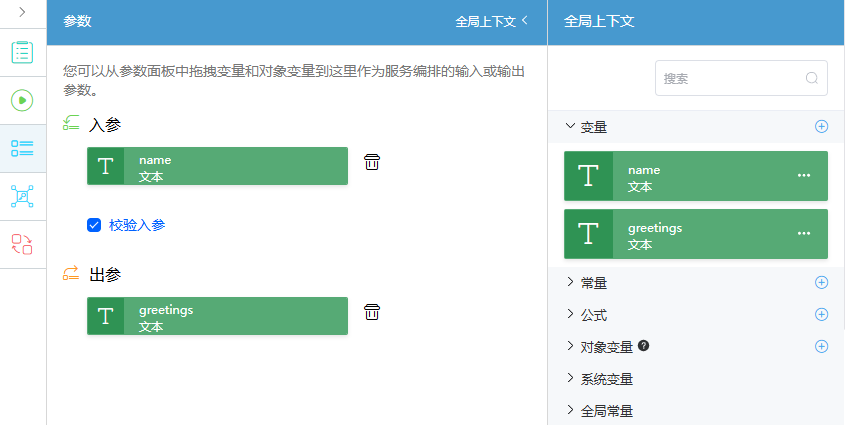
- 在服务编排设计页面右侧,选择
- 在服务编排设计页面左侧,选择“连接器 > FunctionGraph”中,拖拽创建FunctionGraph服务连接器中创建的连接器至画布中,并连接图元。
图8 连接图元
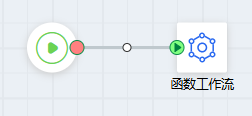
- 设置动作参数。
图9 设置动作参数
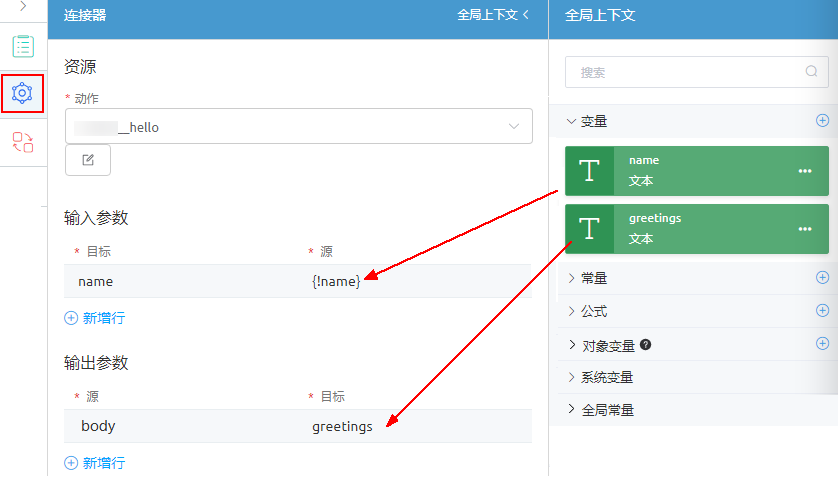
- 动作:调用7配置的具体动作。
- 输入参数:设置接口的输入参数。在“目标”中选择参数,在“源”中拖入全局上下文中的对应变量。
- 输出参数:设置接口的输出参数。在“源”中选择参数,在“目标”中拖入全局上下文中的对应变量。
- 单击
 ,保存服务编排。
,保存服务编排。 - 单击
 ,设置输入参数,单击“运行”,运行服务编排。
,设置输入参数,单击“运行”,运行服务编排。
{ "name": "Lily" }若输出如下结果,表示成功调用函数。
{ "interviewId": "002N000000pjDj5T7Djk", "outputs": { "greetings": "Lily, hello" } }
脚本中调用连接器
在脚本中,调用已创建的连接器,实现调用在函数工作流控制台上创建的函数。
- 参考创建空白华为云Astro轻应用脚本中操作,创建一个空白脚本。
- 在脚本编辑器中,输入如下脚本代码。
import { Decimal } from "decimal"; import { Error } from "error"; import * as connector from "connector"; export class Input { @action.param({ type: "String", required: true, description: "name" }) name: string; } export class Output { @action.param({ type: "String", required: true }) greetings: String; } export class Functiongraph { @action.method({ input: "Input", output: "Output", description: "do a operation" }) run(input: Input): Output { let output = new Output(); let client = connector.newClient("functiongraph", "命名空间__FunctionGraph"); let result = client.invoke("命名空间__hello", input); console.log(result); output.greetings = result.greetings; return output; } }其中,“命名空间__FunctionGraph”为连接器的名称,“命名空间__hello”为动作名称。
- 单击脚本编辑器页面上方的
 ,保存脚本。
,保存脚本。 - 保存成功后,单击编辑器页面上方的
 ,执行脚本。
,执行脚本。 - 在页面底部“输入参数”页签,设置输入请求参数,单击测试窗口右上角的
 。
。
{ "name": "Lily" }若输出如下结果,表示成功调用函数。
{ "greetings": "Lily, hello" }